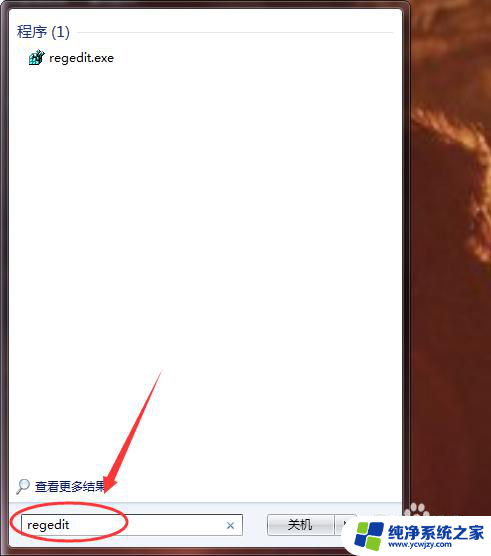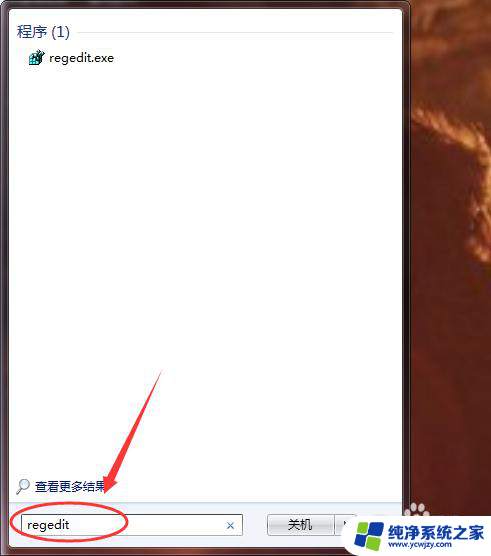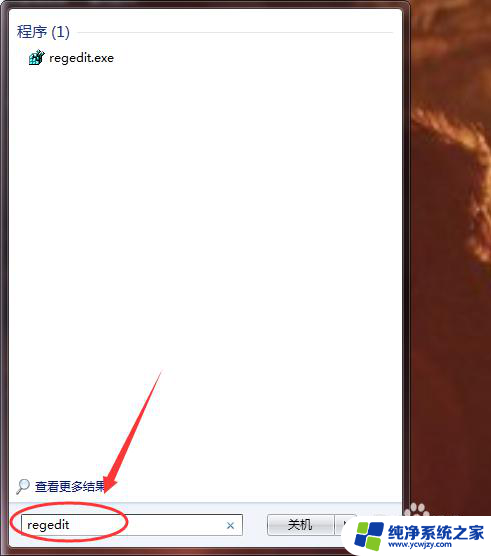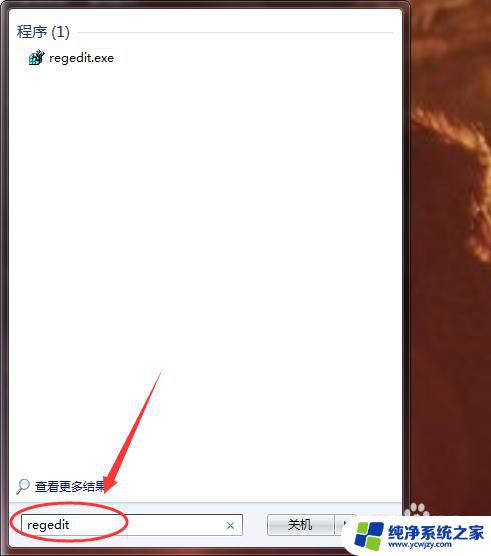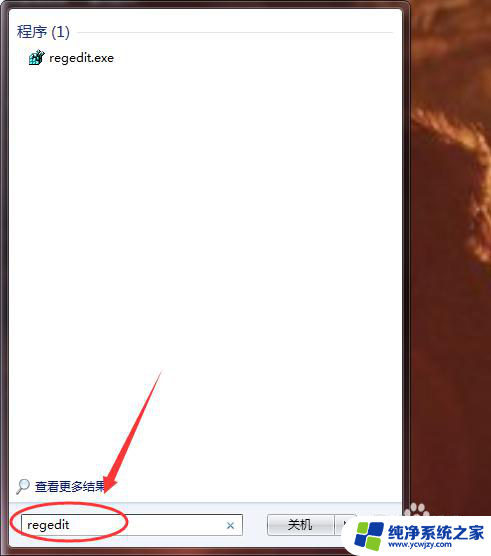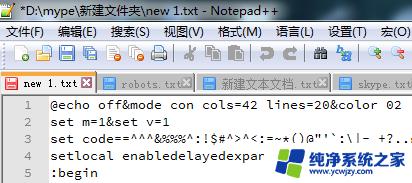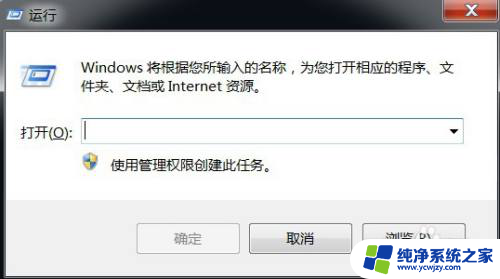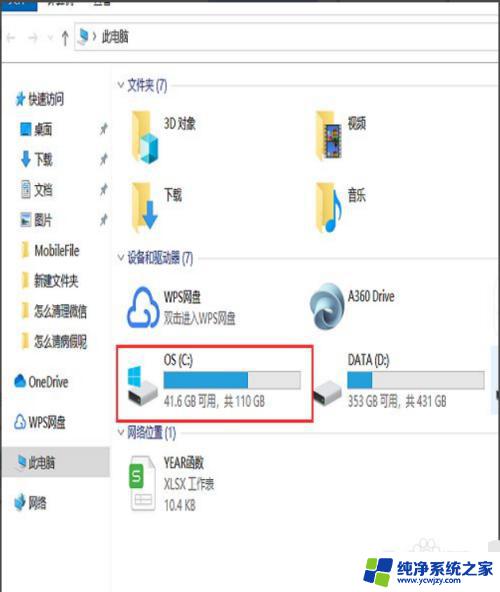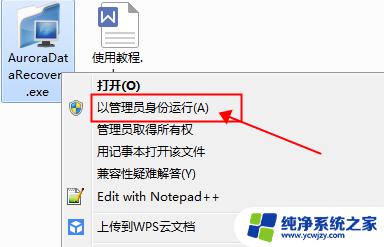windows7恢复回收站清空的文件 win7系统清空回收站恢复已删除文件方法
windows7恢复回收站清空的文件,在使用Windows 7系统时,我们经常会不小心将重要文件误删,并且在清空回收站后才意识到这个错误,幸运的是我们可以通过一些简单的方法来恢复已删除的文件。本文将介绍一些针对Windows 7系统的回收站清空后恢复已删除文件的有效方法,以帮助那些在操作系统中不小心清空回收站的用户解决问题。无论是由于不慎误删还是系统故障,这些方法都能帮助我们找回丢失的重要文件。
具体方法:
1.点击桌面左下角四色旗,搜索运行程序:regedit
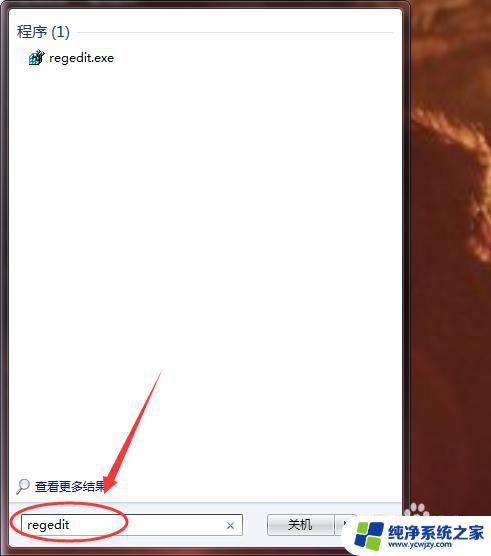
2.在弹出的选项卡中找到HKEY_LOCAL_MACHINE,点击。
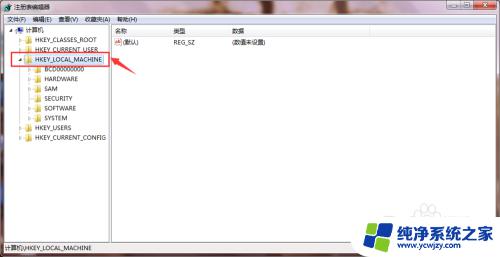
3.在下拉文件夹中找到SOFTWARE,点击。

4.按照以上方法依次打开文件夹:Microsoft——Windows——CurrentVersion——Explorer——DeskTop——NameSpace。

5.鼠标右键右侧空白处,新建——项,新建一个项。

6.把新建的项重命名为:{645FFO40——5081——101B——9F08——00AA002F954E} 。复制黏贴即可,如下图。
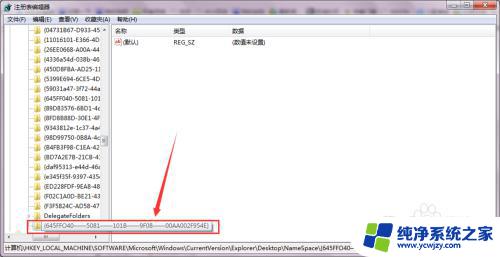
7.点击新建的项,右键右侧默认,选择修改。
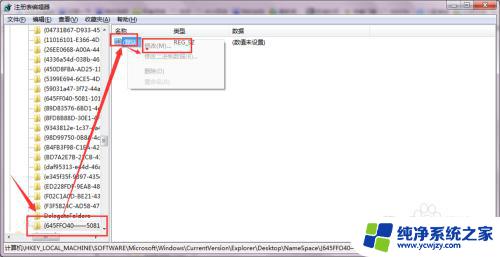
8.修改默认数据为回收站,点击确定。重新启动计算机。
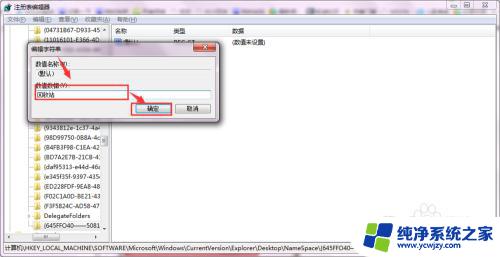
以上是关于如何恢复Windows 7回收站清空文件的全部内容,如果您遇到此类情况,只需按照本文的操作指南即可简单快速地解决问题。